Pano veya WordPress yönetici paneli, WordPress’te sizin ve diğer kayıtlı kullanıcıların sitenize giriş yaptıktan sonra görebileceği bir yönetim alanıdır. Yeni bir yazı oluşturma, bir eklenti yükleme ve web sitesi ayarlarını değiştirme gibi yönetici görevlerini gerçekleştirmek için merkezi bir merkez sağlar.
Kullanıcının rolüne bağlı olarak, WordPress panosunda farklı seçenekler göreceklerdir. Örneğin, yazarlar ve editörler eklenti ve tema yükleme seçeneklerini görmezken, bir yönetici tüm WordPress ayarlarına erişebilir.

WordPress Kontrol Panelinde Ne Bulacaksınız?
WordPress panosu, WordPress web sitenizi kontrol etmek için ihtiyacınız olan her şeyi sağlayan bir yönetim alanıdır.
Bu alan web sitenizin ziyaretçileri tarafından görülemez. Yalnızca oturum açma izni olan kullanıcılar erişebilir.

Pano üç ana bölüm içerir: yönetici araç çubuğu, yönetici kenar çubuğu ve pano yönetici ekranı.
- Araç çubuğu veya yönetici çubu ğu sayfanın en üstünde yer alır ve WordPress ana sayfası, güncellemeler, yorumlar ekranı, yeni bir yazı oluşturma ve kullanıcı profiliniz için kullanışlı kısayollar içerir. WordPress eklentileri ek simgeler ekleyebilir.
- Yönetici kenar çubuğu ekranın solundadır. Gönderiler, medya, sayfalar ve yorumlar gibi web sitenizdeki her yönetim ekranına navigasyon sağlar.
- Pano yönetici ekranı, web sitenizde neler olup bittiğine dair hızlı bir genel bakış sağlar. İçerik özetini, yakın zamanda yayınlanan ve yayınlanması planlanan gönderileri ve daha fazlasını görüntüleyen bilgi kutuları içerir.
Daha fazla bilgi için WordPress yönetici alanı hakkındaki sözlük girişimize bakın.
WordPress Panosuna Nasıl Giriş Yaparsınız?
Varsayılan bir WordPress kurulumunda, sitenizin alan adından sonra aşağıdaki gibi /wp-admin veya /wp-login.php ekleyerek WordPress yönetici alanınıza giriş yapabilirsiniz:
https://yourdomain.com/wp-admin
https://yourdomain.com/wp-login.php

Bilgisayar korsanlarının giriş formunuzu bulmasını zorlaştırmak ve WordPress web sitenizin güvenliğini artırmak için WordPress giriş bilgilerinizi özel bir URL ile değiştirmenizi öneririz.
URL’nizi hatırlayamıyorsanız, şu konudaki kılavuzlarımıza bakın:
- WordPress giriş URL’nizi nasıl bulabilirsiniz?
- WordPress yöneticisinden kilitlendiğinizde ne yapmalısınız?
WordPress Panosu Nasıl Özelleştirilir
WordPress panonuzu çok karmaşık hale gelmeyecek ve ihtiyacınız olan ayarları bulmanızı zorlaştırmayacak şekilde özelleştirmek isteyebilirsiniz.
Ayarları değiştirerek ve eklentiler kullanarak kontrol panelinizin görünümünü değiştirebilirsiniz. Örneğin, şunları yapabilirsiniz
- Farklı bir yönetici renk şeması seçin.
- Karanlık modu etkinleştirin.
- Yönetici araç çubuğundaki‘Howdy Admin’ karşılama mesajını değiştirin.
- Ekip iletişimini kolaylaştırmak için gösterge tablosunabir not defteri ekleyin.
WordPress panosunun nasıl özelleştirileceğine ilişkin yeni başlayanlar için hazırladığımız kılavuzda daha fazla bilgi edinebilirsiniz.
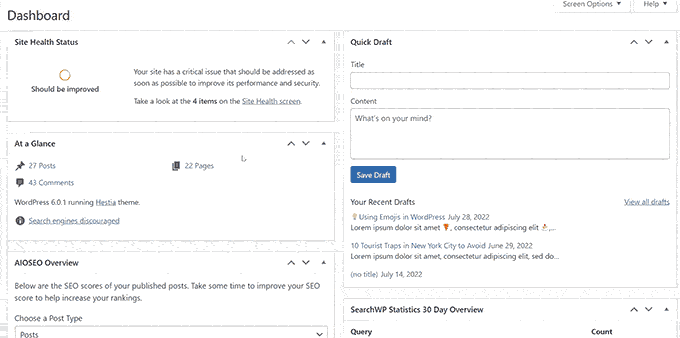
Bunun yanı sıra, WordPress kontrol panelinizi korumak ve performansını artırmak için yapabileceğiniz bir dizi şey vardır.
Umarız bu makale WordPress’teki kontrol paneli hakkında daha fazla bilgi edinmenize yardımcı olmuştur. Faydalı WordPress ipuçları, püf noktaları ve fikirleriyle ilgili makaleler için aşağıdaki Ek Okuma listemize de göz atmak isteyebilirsiniz.
If you liked this article, then please subscribe to our YouTube Channel for WordPress video tutorials. You can also find us on Twitter and Facebook.




